Word2010中为文档添加行号的两种方法
来源:网络收集 点击: 时间:2024-02-29【导读】:
我们在使用Word2010编辑文档的过程中,常常需要掌握当前文档包含的行数。本篇经验介绍一下为文档添加行号的两种方法工具/原料moreWord 2010方法一1/3分步阅读 2/3
2/3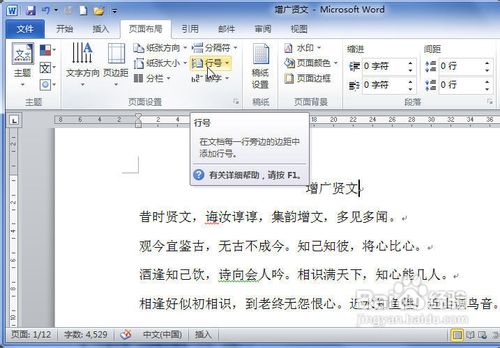 3/3
3/3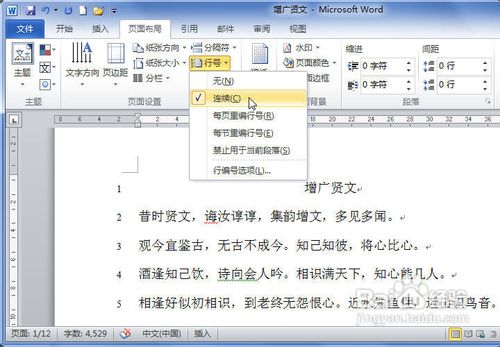 方法二1/10
方法二1/10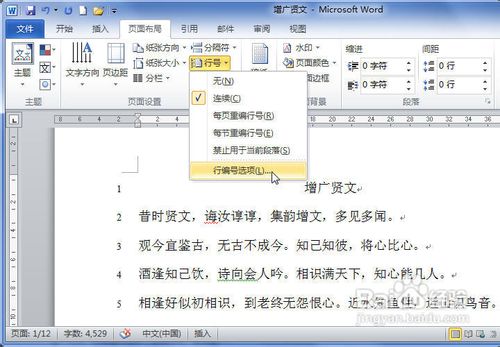 4/10
4/10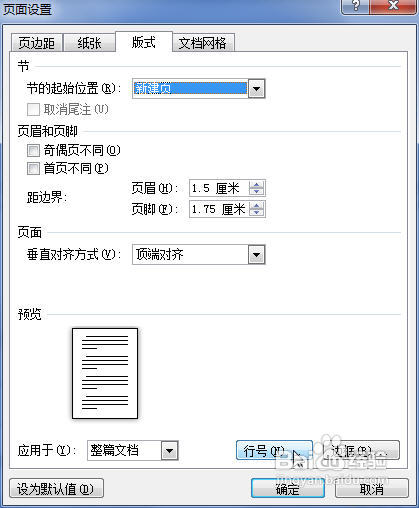 5/10
5/10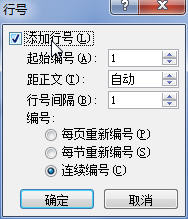 6/10
6/10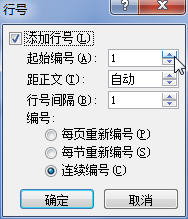 7/10
7/10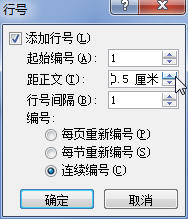 8/10
8/10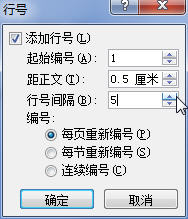 9/10
9/10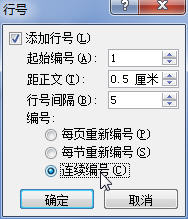 10/10
10/10 word2010word
word2010word
打开Word2010文档,单击“页面布局”选项卡。
 2/3
2/3在“页面设置”中单击“行号”按钮。
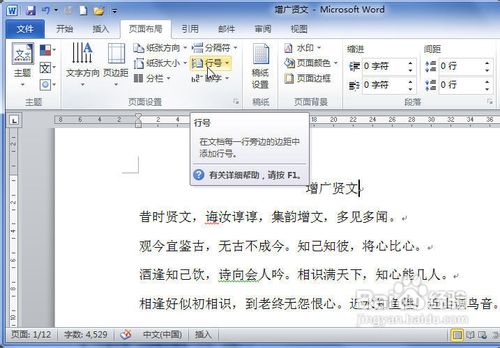 3/3
3/3在“行号”列表中选择“连续”、“每页重编行号”或“每节重编行号”选项之一。
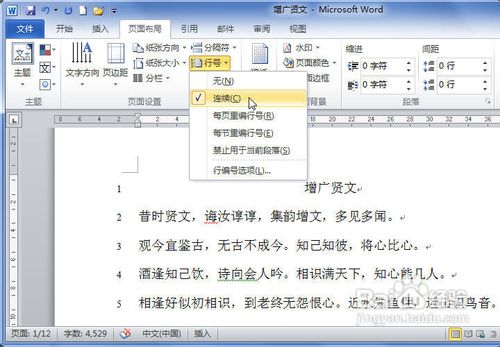 方法二1/10
方法二1/10打开Word2010文档,单击“页面布局”选项卡。
2/10在“页面设置”中单击“行号”按钮。
3/10在“行号”列表中选择“行编号选项”命令。
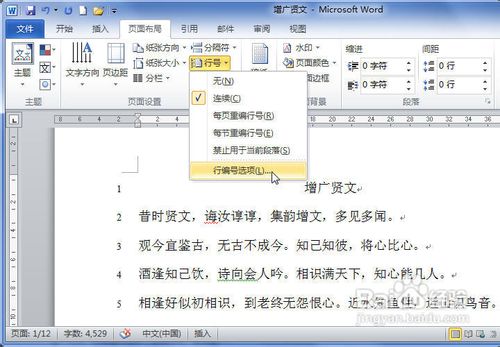 4/10
4/10在“页面设置”对话框中单击“行号”按钮。
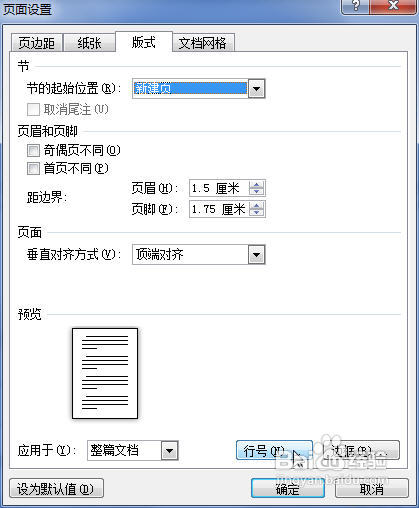 5/10
5/10在“行号”对话框中选中“添加行号”选项。
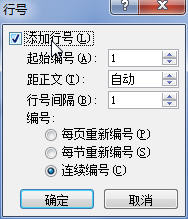 6/10
6/10在“起始编号”编辑框中设置起始编号。
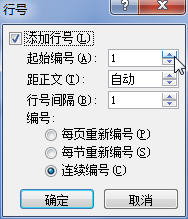 7/10
7/10在“距正文”编辑框中设置行号与正文之间的距离。
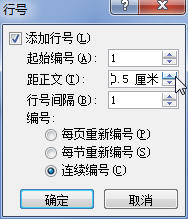 8/10
8/10在“行号间隔”编辑框中设置行号间隔。
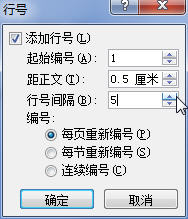 9/10
9/10在“编号”区选中“每页重新编号”、“每节重新编号”或“连续编号”选项之一,单击“确定”按钮。
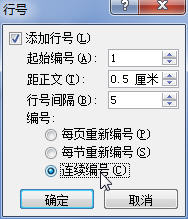 10/10
10/10添加行号文档效果。
 word2010word
word2010word 版权声明:
1、本文系转载,版权归原作者所有,旨在传递信息,不代表看本站的观点和立场。
2、本站仅提供信息发布平台,不承担相关法律责任。
3、若侵犯您的版权或隐私,请联系本站管理员删除。
4、文章链接:http://www.1haoku.cn/art_173748.html
上一篇:家常菜--葱香烧鸭
下一篇:武汉教育云空中课堂怎么观看回放?
 订阅
订阅